java linux 安装 jdk
jdk(java development kit),是java语言的软件开发工具包。
jdk是整个java开发的核心,它包括java运行环境、java基础类库和java工具。
常见的操作系统都可以安装 jdk,比如windows、linux、macos等,本文介绍 linux 上安装 jdk。
1. 下载 jdk
我们首先根据操作系统,选择一个合适的jdk版本下载。
java jdk 可以使用 jdk8 以上版本,目前最新版本为 jdk16,生产环境中以 jdk8 和 jdk11 居多。
oracle jdk 官方下载地址:http://www.oracle.com/technetwork/java/javase/downloads/index.html。
oracle 共享账号:http://www.yapf.com/jdk/jdk-oracle-account.html。
由于 java jdk 在 oracle 官网下载非常慢,而且需要注册,所以我们可以使用国内镜像站下载 java jdk。比如:#,这里有oracle jdk、openjdk、adoptopenjdk、amazon openjdk,是目前国内最全的java jdk镜像站。
2. 将安装包上传到服务器
下载后的 jdk 需要上传到 linux 服务器,或者直接在 linux 服务器,通过 wget 指下载。
wget https://mirrors.huaweicloud.com/java/jdk/8u202-b08/jdk-8u202-linux-x64.tar.gz
3. 解压安装包
将下载好的jdk安装包进行解压,假如下载的安装包所在位置为 /home/yapf。
$ cd /home/yapf $ tar zxvf jdk-8u202-linux-x64.tar.gz
4. 放入安装目录
解压完成之后,可以在当前目录下看到一个名字为【jdk-8u202-linux-x64】的目录,里面存放的就是 jdk 的相关文件。
我们通常会把 jdk 安装在 /usr/java 目录中,因此我们要在 /usr 目录下新建一个 java 目录。
$ mkdir /usr/java
将【jdk-8u202-linux-x64】里的目录和文件全部移到 java 目录下。
$ mv /home/yapf/jdk-8u202-linux-x64 /usr/java
5. 修改环境变量
最后,我们需要修改一下 jdk 相关的环境变量。
$ vi /etc/profile
用 vi 来编辑 profile 文件,在文件末尾添加以下内容(按“i”进入编辑):
export java_home=/usr/java/jdk-8u202-linux-x64
export jre_home=${java_home}/jre
export classpath=.:${java_home}/lib:${jre_home}/lib:$classpath
export java_path=${java_home}/bin:${jre_home}/bin
export path=$path:${java_path}
如图所示:
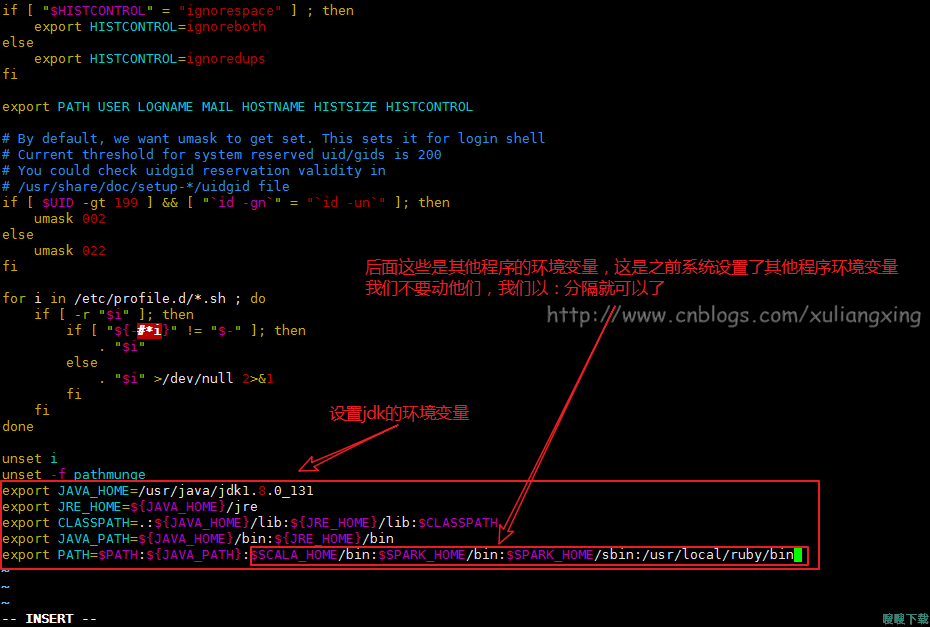
保存并退出 vi(按“wq!”)。最后,我们还需要让刚刚配置的环境变量生效。
$ source /etc/profile
6. 验证 linux jdk 安装是否成功
- 运行 javac 命令,不会出现 command not found 错误。
$ javac usage: javac
$ java -version java version "1.8.0_131"
$ echo $path
如图所示:
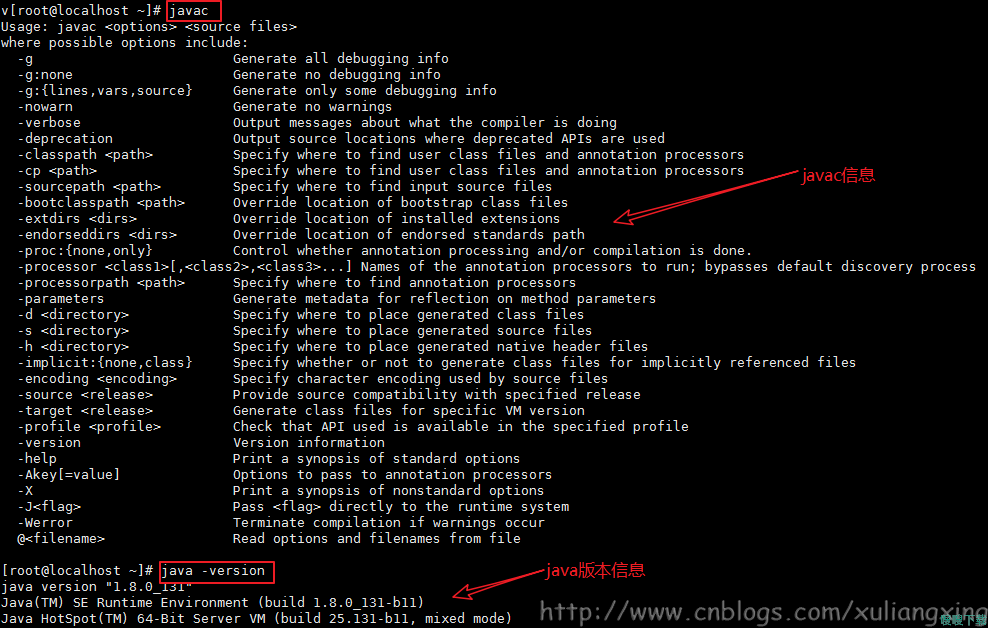
至此,linux下 jdk 安装完成。